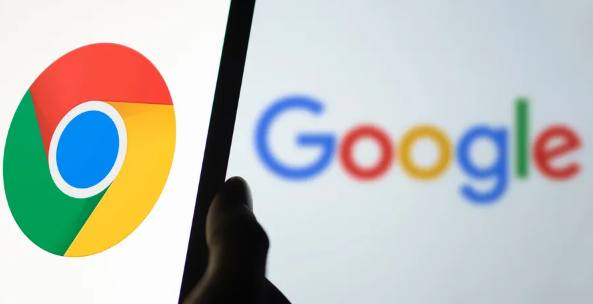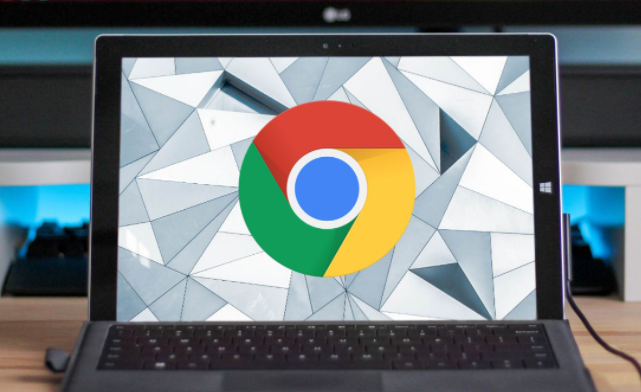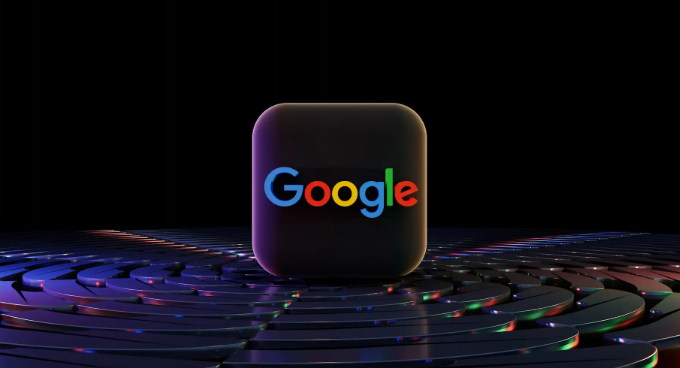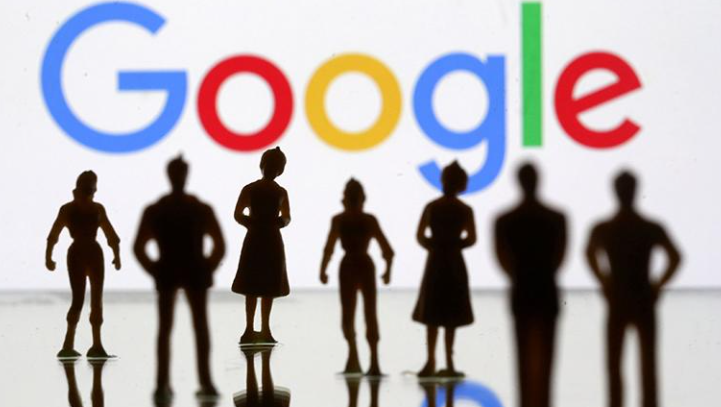网络方面检查与修复
1. 确认网络连接状态:打开其他网页,查看是否能够顺利加载,以确定电脑的网络连接是否正常。若网络不稳定或断开,可能导致谷歌浏览器下载中断或出现相关异常。
2. 切换网络环境:如果当前使用的是Wi-Fi网络,可尝试切换到有线网络;反之,若使用的是有线网络,可尝试连接其他可用的Wi-Fi网络,以排除网络本身的问题。
3. 检查网络带宽限制:查看网络带宽分配情况,适当限制其他设备的网络使用或关闭一些占用带宽较大的后台程序,如在线视频播放、大文件上传等,确保Chrome浏览器有足够的带宽进行下载。
浏览器自身设置与修复
1. 清除浏览数据:点击右上角的三个点图标,后点击“清除浏览数据”,在弹出的窗口中,选择要清除的数据类型,包括浏览历史、缓存文件、下载历史等。选择要清除的时间范围,例如“过去一小时”、“过去24小时”或“时间不限”。单击“清除数据”按钮即可清除所有选定的浏览数据。
2. 检查浏览器更新:过时的浏览器版本可能存在兼容性问题,导致下载任务异常中断。点击右上角的三个点,选择“帮助”,然后点击“关于Google Chrome”。浏览器会自动检查是否有可用的更新,如果有,会显示更新提示,按照提示进行更新操作。
3. 重置浏览器设置:如果清除缓存和更新浏览器后问题仍然存在,可以尝试重置浏览器设置。在Chrome浏览器中,点击右上角的三个点图标,选择“设置”,然后向下滚动并点击“高级”,在“重置和清理”部分,点击“将设置恢复到原始默认设置”,确认重置操作,这将会恢复浏览器的默认设置,但不会影响书签、历史记录和保存的密码等数据。
安全软件与系统方面检查
1. 检查防火墙和杀毒软件设置:有时防火墙或杀毒软件可能会阻止Chrome浏览器的下载任务。进入防火墙或杀毒软件的设置界面,查看是否有关于Chrome浏览器下载的限制规则。
2. 查看磁盘空间:查看下载任务设置的保存路径是否正确,以及目标磁盘是否还有足够的剩余空间来存储正在下载的文件。如果下载路径指向的磁盘分区已满,会导致下载任务无法继续进行。